实验八、静态路由的配置
一、实验目的
1.掌握路由器的主要功能。
2.掌握静态路由的配置方法。
二、实验内容
1.安装CISCO模拟器;
2.画出网络拓扑图;
3.进行静态路由的配置;
4.测试网络的通信效果。
三、实验原理
在不同网络之间进行通信时,需要用到路由器这种设备。路由器的两个主要功能就是路由选择和数据转发。路由选择的方法有很多,最简单的一种就是静态路由,通过对路由器进行路径规定,使得数据可以跨不同网段进行通信。
一般来说,可通过五种方式来设置路由器:
1.控制台(Console口)接终端,或运行终端仿真软件的微机;
2.辅助端口(AUX口)接MODEM,通过电话线与远方的终端或运行终端仿真软件的微机相连;
3.通过Ethernet上的简单文件传输协议(TFTP)服务器;
4.通过Ethernet上的TELNET程序;
5.通过Ethernet上的简单网络管理协议(SNMP),路由器可通过运行网络管理软件的工作站配置。
但路由器的第一次设置必须通过第一种方式进行,此时终端的硬件设置如下:
波特率 :9600
数据位 :8
停止位 :1
奇偶校验: 无
四、实验步骤
为简化步骤,我们可以直接在路由器上写命令。
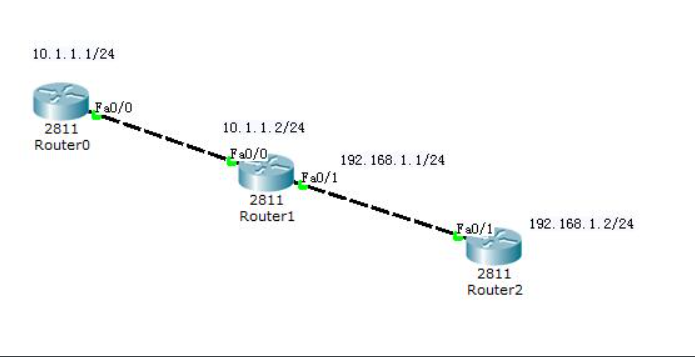
Router0:
Router>
Router>enable //进入特权模式
Router#conf t //进入全局配置模式
Enter configuration commands, one per line. End with CNTL/Z.
Router(config)#int f0/0 //即interface fastEthernet 0/0进入路由器接口配置模式
Router(config-if)#ip address 10.1.1.1 255.255.255.0 //配置路由器管理接口的IP地址
Router(config-if)#no shutdown //开启路由器的fastEthernet 0/0接口。注意,给端口配置IP的命令也可以在图形界面上实现,配完别忘记打开端口
Router(config-if)#exit
Router(config)#ip route 192.168.1.0 255.255.255.0 10.1.1.2 //先不写这句话,在Router0上ping 192.168.1.1,是否可以ping通?写完之后再试一试
Router(config)#end
Router1:
Router>enable
Router#conf t
Router#conf t
Router(config)#no ip domain-look //关闭域名解析,原因假如你在CLI下输入了1个Cisco设备不能识别的命令,它会默认通过DNS来进行解析(它认为是主机名).这个不好的地方是要花费额外的时间等待DNS解析完.可以在全局配置模式下使用no ip domain-look命令关闭它
Router(config)#int f0/0
Router(config-if)#ip address 10.1.1.2 255.255.255.0
Router(config-if)#no shutdown
Router(config-if)#
Router(config-if)#exit
Router(config)#int f0/1
Router(config-if)#ip address 192.168.1.1 255.255.255.0
Router(config-if)#no shut
Router(config-if)#exit
Router2:
Router>enable
Router#conf t
Router(config)#int f0/1
Router(config-if)#ip address 192.168.1.2 255.255.255.0
Router(config-if)#no shut
Router(config-if)#
Router(config-if)#exit
Router(config)#ip route 10.1.1.0 255.255.255.0 192.168.1.1 //这句命令先不要写,实验一下在Router0上ping其它IP的结果,是不是除了192.168.1.2外都可以ping通?写完这句话后再试一下是不是都可以了?原因是什么?在实验结果1中回答。
Router(config)#end
五、实验结果
1、在 Router2设置路由表之前之后,用Router0分别和其他的两台路由器进行测试,看一下网络是否联通,并思考为什么会出现这种情况。
Route0只能ping通直连的10.1.1.2,而不能ping通不直连的192.168.1.1和192.168.1.12。因为路由表中没有存储前往ip地址的下一跳的地址。
但是如果单单配置单向的也是不能ping通的,是因为ping的包需要返回,二没有配置返回的路径。
2、用Router1分别和其他的两台路由器进行测试,看一下网络是否联通,并思考为什么会出现这种情况。
Route1是相通的,因为端口直连要ping的IP地址。
3、用Router2分别和其他的两台路由器进行测试,看一下网络是否联通,并思考为什么会出现这种情况。
Router2是可以ping通的,因为已经配置好了路由表的地址的下一跳要经过哪里。
注意:直接在路由器的CLI中ping即可:
Router#ping 192.168.1.1
Type escape sequence to abort.
Sending 5, 100-byte ICMP Echos to 192.168.1.1, timeout is 2 seconds:
!!!!!
Success rate is 100 percent (5/5), round-trip min/avg/max = 0/0/1 ms
//这就表示通了
Router#ping 192.168.1.2
Type escape sequence to abort.
Sending 5, 100-byte ICMP Echos to 192.168.1.2, timeout is 2 seconds:
.....
Success rate is 0 percent (0/5)
//这就是没有通
六、实验原理
在思科模拟器中,使用的是Cisco的设备模拟器,例如Packet Tracer或者GNS3。这些模拟器提供了类似于实际Cisco路由器和交换机的环境,但命令和配置可能略有不同。在Cisco设备上,配置路由表的命令通常是ip route,但具体的语法和选项可能会有些许差异。
以下是在Cisco设备上的一些基本示例:
显示路由表信息:
show ip route添加静态路由:
ip route [目标网络] [子网掩码] [下一跳地址或出口接口]删除路由:
no ip route [目标网络] [子网掩码] [下一跳地址或出口接口]默认路由设置:
ip route 0.0.0.0 0.0.0.0 [默认网关]
请注意,具体的命令可能因设备型号和操作系统版本而异。在使用模拟器时,建议查阅相应设备的文档以获取准确的命令和配置信息。
添加route之前
Route0去ping192.168.1.1
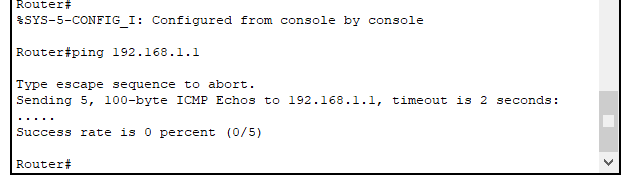
ping自身是可以的
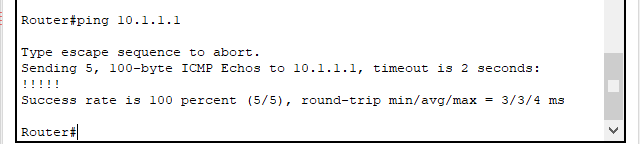
ping直接相连的路由端口是可以ping通的
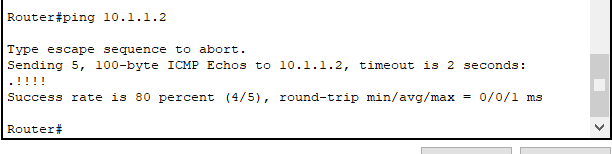
ping192.168.1.2是不可以ping通的
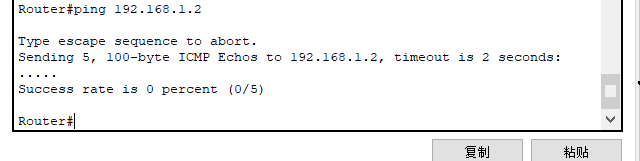
当添加了命令后可以ping通了192.168.1.1,但是192.168.1.2仍然不可以
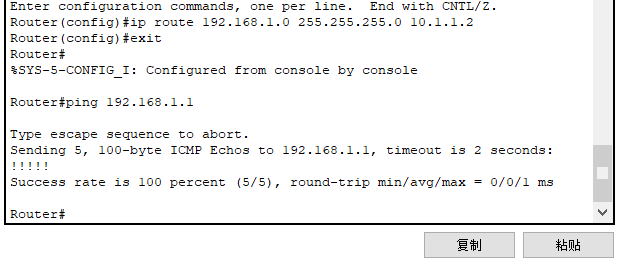
当我没有配置route2的route时,ping route0是不可以通信的
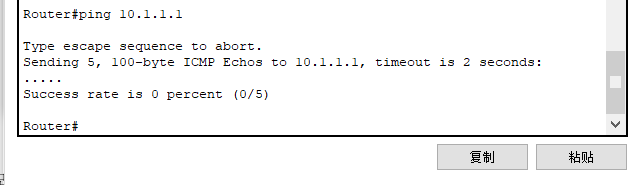
当配置之后route2是可以和route0的端口通信的
